Il arrive parfois que la fenêtre d’une application ne soit plus accessible. Son icône apparaît bien dans la barre des tâches de Windows mais la fenêtre n’est pas affichée sur l’écran.
Cette bizarrerie se produit parfois lorsque vous déplacez les écrans dans l’onglet Affichage de la fenêtre des paramètres de Windows :
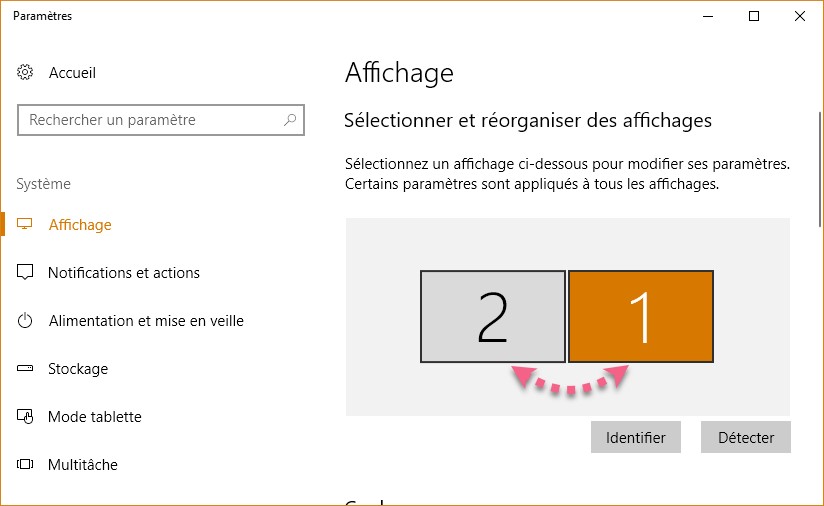
Ou encore lorsque vous débranchez un écran qui était relié à l’ordinateur.
Dans ce cas, impossible de pointer la barre de titre de l’application fantôme et de glisser-déposer l’application sur l’écran … puisque cette application n’est pas visible ! Heureusement, vous pouvez vous en sortir en utilisant des raccourcis clavier.
Donnez le focus à l’application en cliquant sur son icône dans la barre des tâches, puis appuyez sur Windows + Gauche ou sur Windows + Droite pour déplacer la fenêtre et la faire apparaître sur votre écran.


Je comprend rien a votre explication
C’est quoi le « focus »
Je clique sur l’icône de l’application puis je fais Windows flèche vers la gauche, ou flèche vers la droite, il se passe rien…….